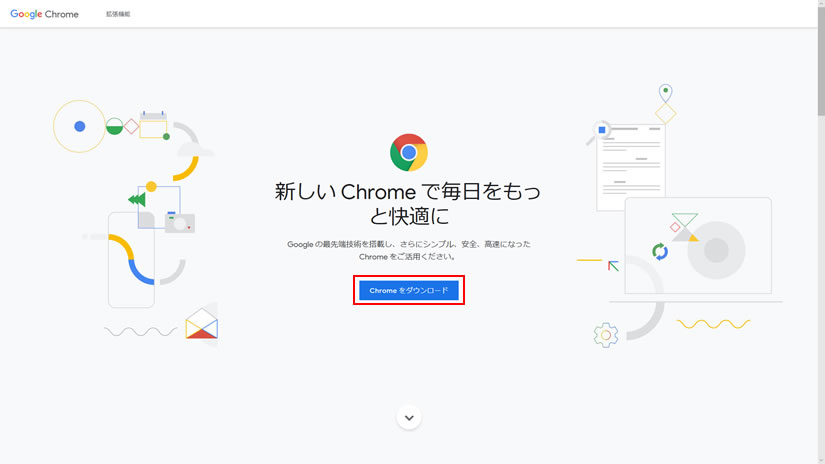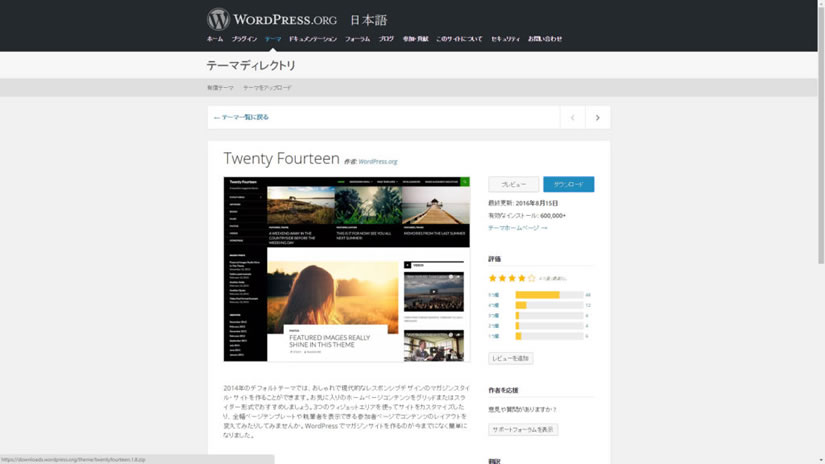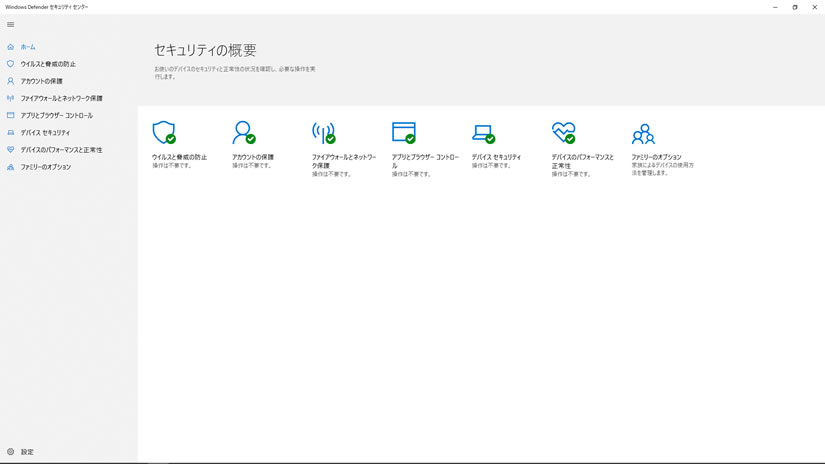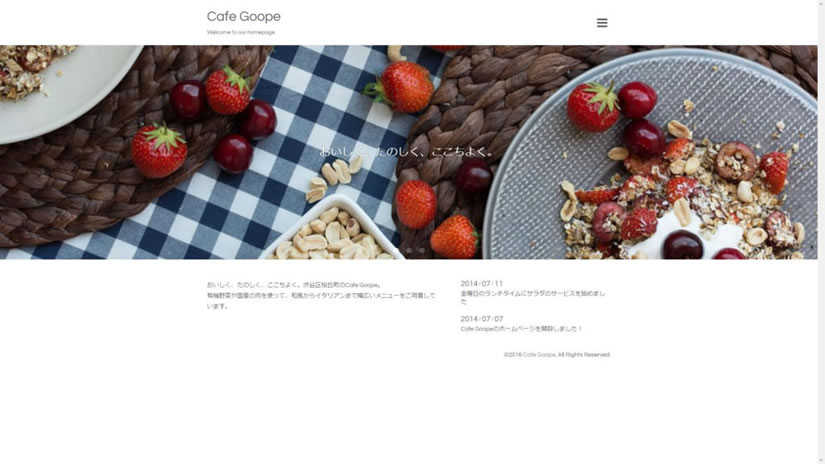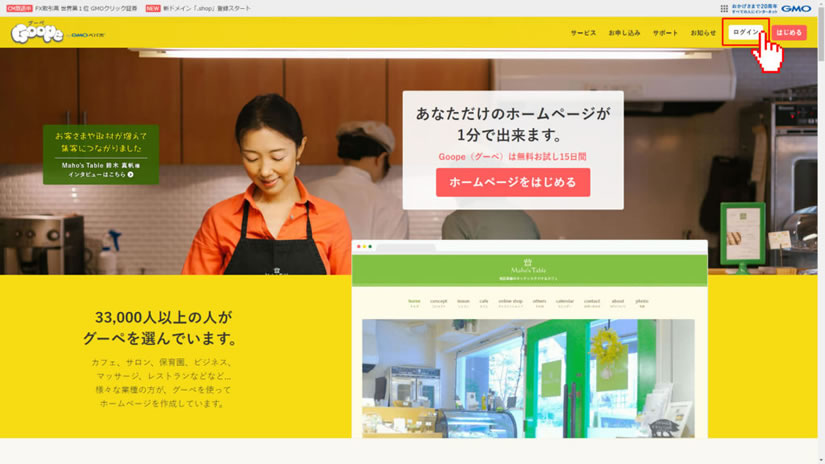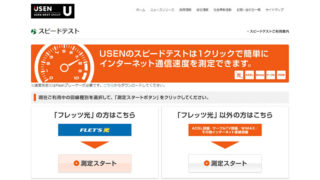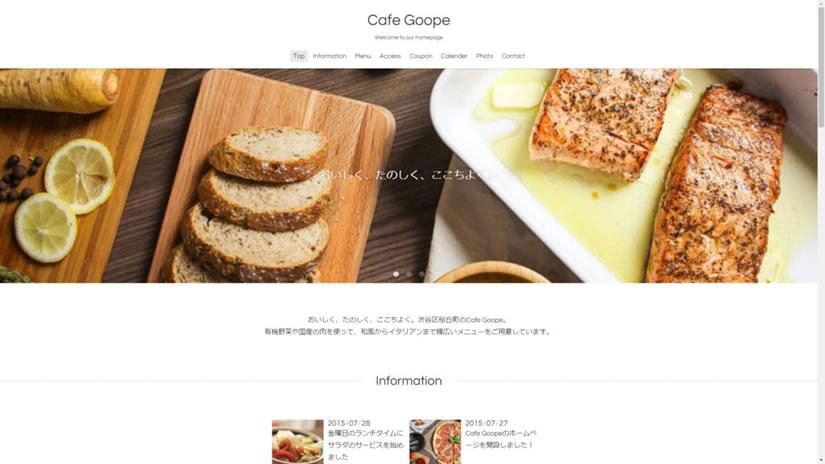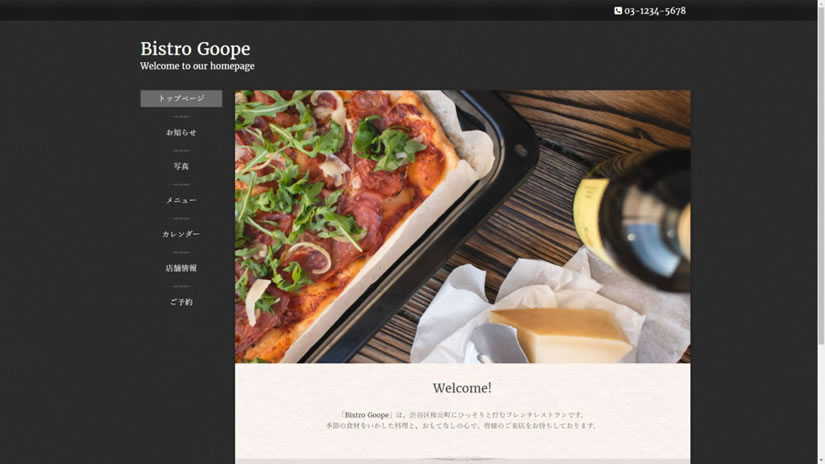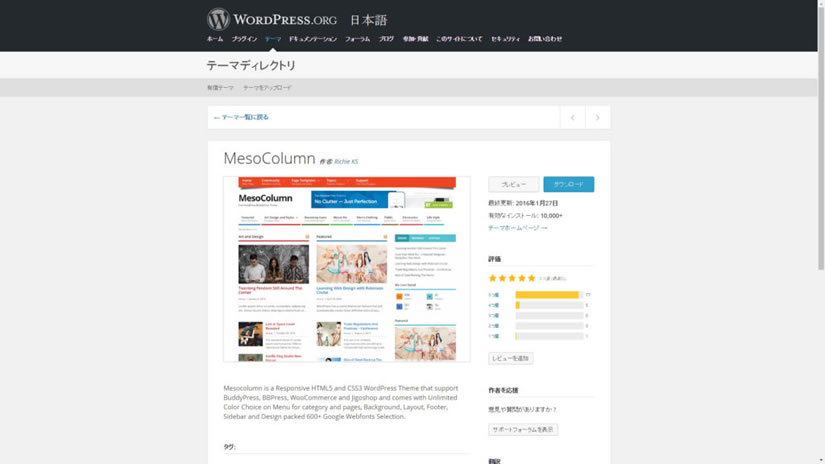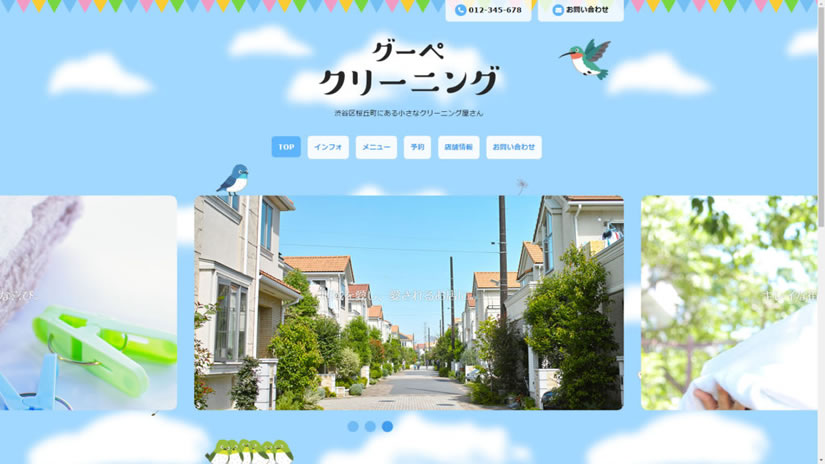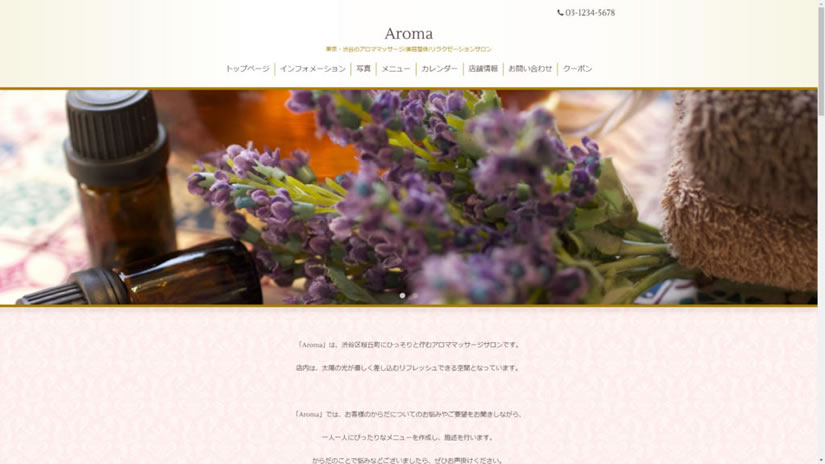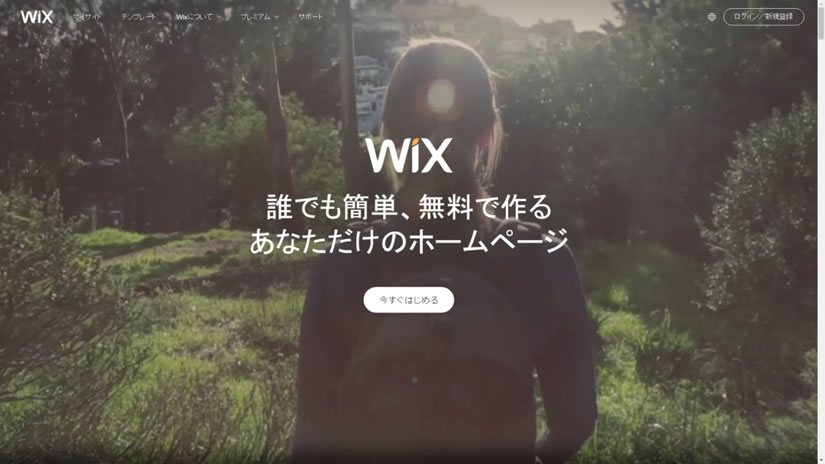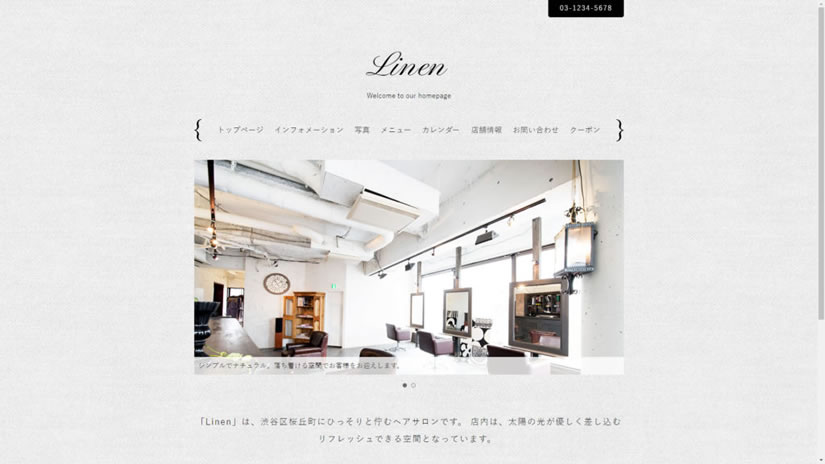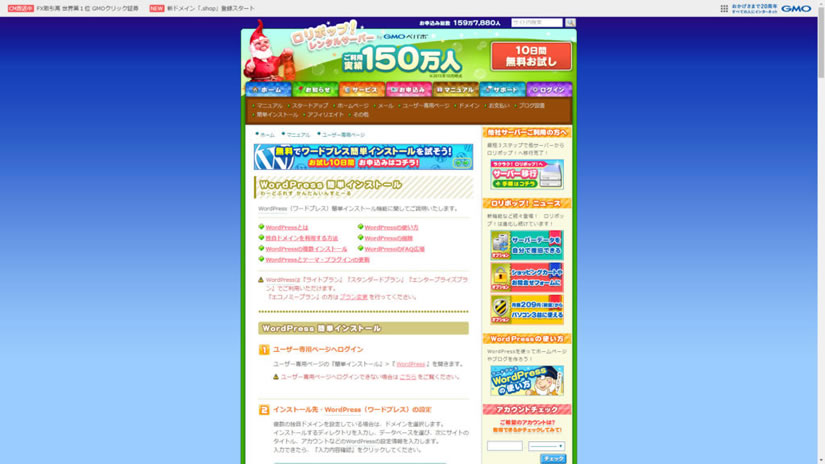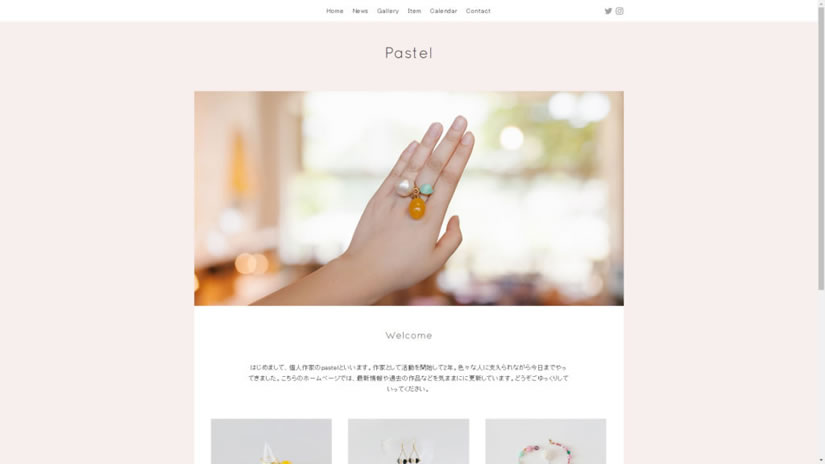今回は、簡単にWordPressの自動インストールができるレンタルサーバー「lolipop(ロリポップ!)」をご紹介したいと思います。
レンタルサーバー「lolipop(ロリポップ)」について
レンタルサーバーのお申し込みから、設定方法をご紹介します。
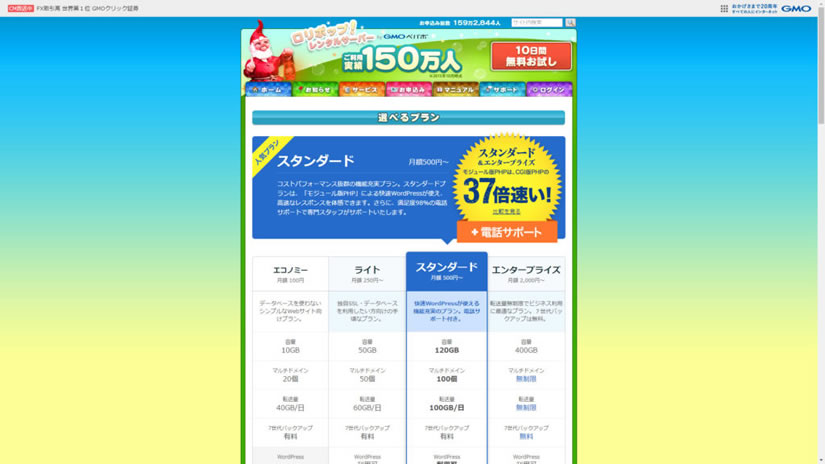
導入前に準備するもの
申し込みに必要な「アカウント、パスワード、メールアドレス」を準備しましょう。
アカウント:
管理画面にログインするための名前を決めます。わかりやすく覚えやすい文字列にしてください。文字列は半角英数で入力してください。
パスワード:
8文字以上でアルファベットの大文字、小文字、数字を組み合わせてください。
メールアドレス:
半角英数文字で入力してください。携帯電話のメールアドレスはご指定いただけません。
お申し込み方法
レンタルサーバー「lolipop(ロリポップ!)」を利用するためには、「ロリポップ!」へのお申し込みが必要です。今なら、無料お試し期間が10日間もありますよ!
では、下記に「ロリポップ!」へのお申し込み方法をご紹介します。
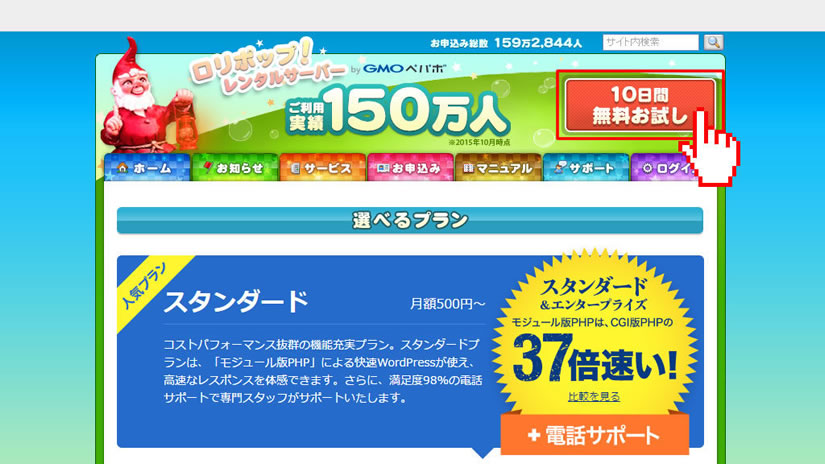
「ロリポップ!」のホームページを開き、右上にあるの[10日間無料お試し]をクリックします。
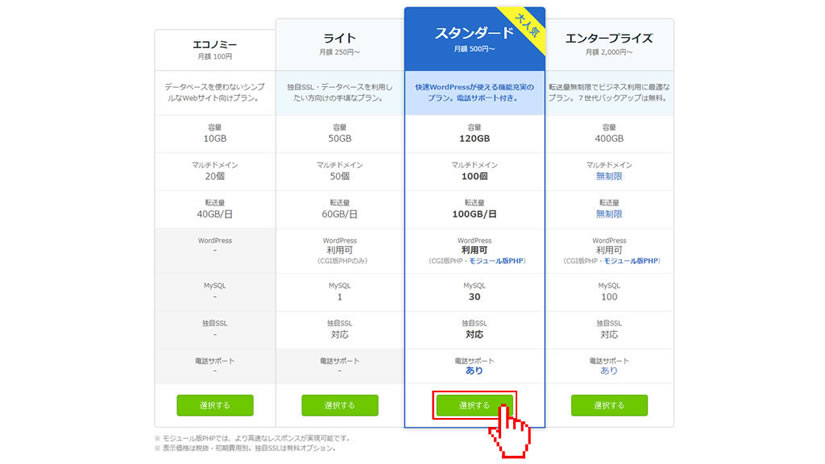
お申し込みフォームの「プラン選択」画面が表示されるので、まずは希望するプランの[選択する]をクリックします。
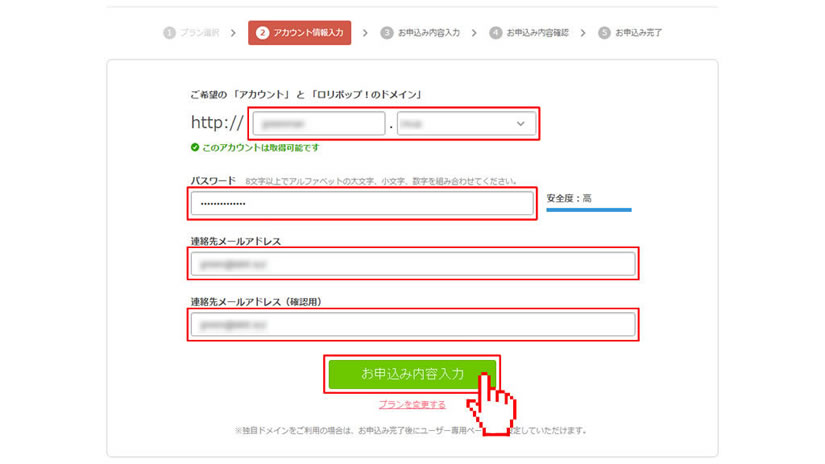
その後、「アカウント情報入力」画面が表示されるので、ご希望のアカウントを入力し、ロリポップ!のドメインを選択し(一覧からお好みのドメインを選んでください)、パスワード、メールアドレスを入力して、[お申し込み内容入力]をクリックします。
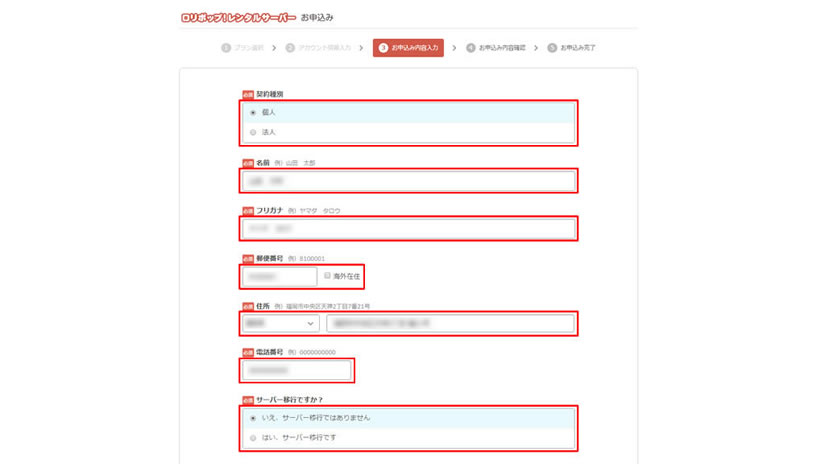

その後、「お申込み内容入力」画面が表示されるので、各必須項目を入力し、[お申し込み内容確認]をクリックします。
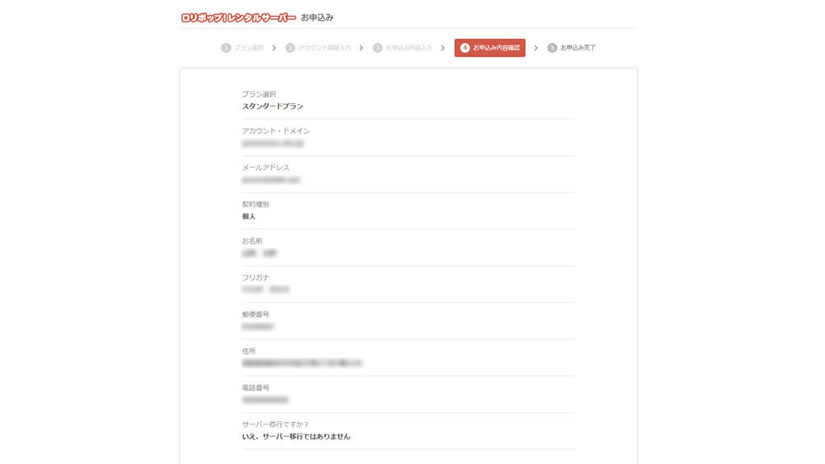

その後、「お申し込み内容確認」画面が表示されるので、各必須項目の入力を確認し、利用規約をご確認の上、チェックボックスをクリックしチェックを入れ、[無料お試し開始]をクリックします。
WordPress(ワードプレス)簡単インストール!
※詳しくは、「lolipop(ロリポップ!)のWordPress(ワードプレス)簡単インストール!」という記事をご覧ください。
「lolipop(ロリポップ!)」の【PR】
ロリポップ!レンタルサーバー!はあなたの「やってみたい!」を応援します!
ロリポップ!なら、ホームページ、ブログ、ネットショップ…
これらが今すぐ、そして簡単にできちゃう!
マニュアルやライブチャットを完備しているので、ホームページ初心者でも安心。
これだけついてるのに月額100円(税抜)~ととってもお得。
もちろん無料のお試し期間も10日間あるので安心ですね。
▼ロリポップ!レンタルサーバーはこちら![]()
おすすめ!WordPressが使える「lolipop」をご紹介!:まとめ
今回は、簡単にWordPressの自動インストールができるレンタルサーバー「lolipop(ロリポップ!)」をご紹介しましたが、いかがでしたでしょうか。
レンタルサーバー「lolipop(ロリポップ!)」は、低価格で利用できるレンタルサーバーです。
私も、現在利用しているレンタルサーバーなので、みなさんにも、お勧めしたいと思います。
»【PR】ライトプラン 詳細はこちら ![]()